excel表格打印怎么填满一张纸 表格打印内容怎么铺满a4纸
更新时间:2024-04-08 14:28:15作者:bianji
最近小编后台收到不少的私信,很多小伙伴都来系统城询问小编excel表格打印怎么填满一张纸,小编一开始也不清楚,于是到网上搜集了相关资料,总算找到了表格打印内容怎么铺满a4纸的方法,详细内容都在下面的文章中了,大家有需要的话赶紧来系统城看看吧。

excel表格打印怎么填满一张纸?
具体步骤如下:
1.打开Excel,点击进入页面布局;
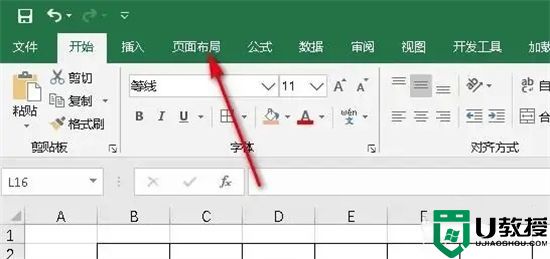
2.点击页边距;
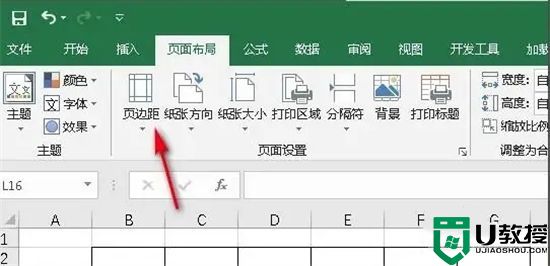
3.点击自定义页边距;

4.进入自定义页边距后,把页边距都设置为0或者0.1;

5.设置好之后,点击打印;
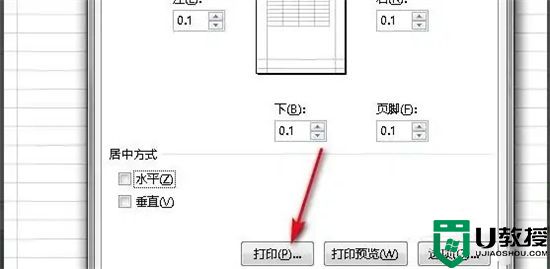
6.进入打印页面后,就可以看到布满了整张纸。
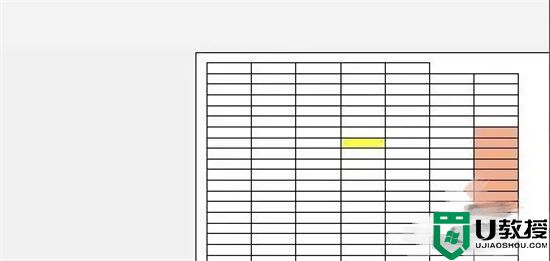
以上就是小编为大家带来的excel表格打印怎么填满一张纸的方法了,希望能帮助到大家。
excel表格打印怎么填满一张纸 表格打印内容怎么铺满a4纸相关教程
- excel表格打印怎么填满一张纸 表格打印内容怎么铺满a4纸
- 表格打印怎么铺满a4纸 表格打印怎么设置打印在一张纸上
- 表格打印怎么铺满a4纸 表格打印怎么设置打印在一张纸上
- excel打印表格如何占满一整页 excel表格如何打印在一张a4纸上
- excel打印表格如何占满一整页 excel表格如何打印在一张a4纸上
- excel怎么打印到一张a4纸 excel表格怎么打印指定区域
- ppt打印怎么铺满整张a4 ppt打印铺满整张a4的方法介绍
- ppt打印怎么铺满整张a4 ppt打印铺满整张a4的方法介绍
- ppt打印怎么铺满整张a4 ppt打印铺满整张a4的方法介绍
- wps表格怎样打印在一张A4纸上 wps打印到一张A4纸上的方法
- 5.6.3737 官方版
- 5.6.3737 官方版
- Win7安装声卡驱动还是没有声音怎么办 Win7声卡驱动怎么卸载重装
- Win7如何取消非活动时以透明状态显示语言栏 Win7取消透明状态方法
- Windows11怎么下载安装PowerToys Windows11安装PowerToys方法教程
- 如何用腾讯电脑管家进行指定位置杀毒图解

